Heim >Computer-Tutorials >Browser >So zeigen Sie die Leistungsschaltfläche im Microsoft Edge-Browser an. So zeigen Sie die Leistungsschaltfläche im Microsoft Edge-Browser an
So zeigen Sie die Leistungsschaltfläche im Microsoft Edge-Browser an. So zeigen Sie die Leistungsschaltfläche im Microsoft Edge-Browser an
- WBOYWBOYWBOYWBOYWBOYWBOYWBOYWBOYWBOYWBOYWBOYWBOYWBnach vorne
- 2024-05-09 13:55:131246Durchsuche
Leistungsschaltfläche kann im Edge-Browser nicht angezeigt werden? Keine Sorge, der PHP-Editor Yuzi wird Ihnen eine Lösung bieten. Im Folgenden wird detailliert beschrieben, wie Sie die Leistungsschaltfläche im Edge-Browser einfach aktivieren können, damit Sie jederzeit die Leistungsdaten des Browsers anzeigen und Ihr Interneterlebnis optimieren können.
Schritt 1: Klicken Sie nach dem Öffnen des Microsoft Edge-Browsers auf die Schaltfläche mit den drei Punkten in der oberen rechten Ecke (wie im Bild gezeigt).

Schritt 2: Klicken Sie im Popup-Dropdown-Listenfenster auf die Schaltfläche [Einstellungen] (wie im Bild gezeigt).
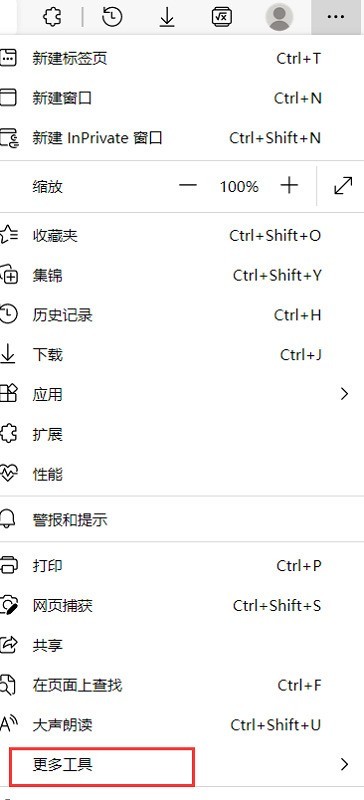
Schritt 3: Klicken Sie nach dem Öffnen der Einstellungsseite in den Menüoptionen links auf Darstellungsoptionen (wie im Bild gezeigt).
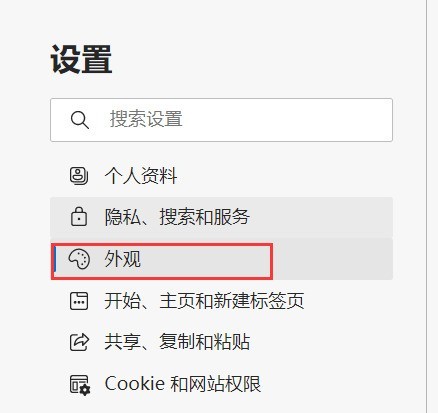
Schritt 4: Suchen Sie auf der Seite mit den Darstellungseinstellungen, die sich rechts öffnet, die Schaltfläche „Leistung“ in der benutzerdefinierten Symbolleiste und klicken Sie rechts auf die Schaltfläche „Umschalten“ (wie im Bild gezeigt).
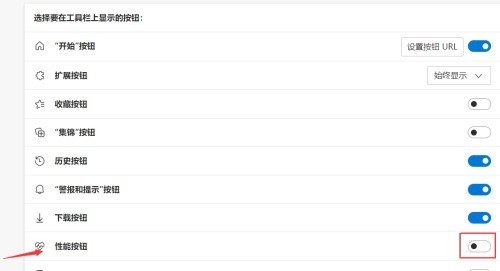
Schritt 5: Wenn die Schaltfläche blau wird, ist sie eingeschaltet und die Leistungsschaltfläche wird in der Symbolleiste angezeigt (wie im Bild gezeigt).

Das obige ist der detaillierte Inhalt vonSo zeigen Sie die Leistungsschaltfläche im Microsoft Edge-Browser an. So zeigen Sie die Leistungsschaltfläche im Microsoft Edge-Browser an. Für weitere Informationen folgen Sie bitte anderen verwandten Artikeln auf der PHP chinesischen Website!
In Verbindung stehende Artikel
Mehr sehen- So öffnen Sie die Konsole im Edge-Browser
- So richten Sie eine Homepage im Edge-Browser ein: Detaillierte Schritt-für-Schritt-Anleitung
- Was soll ich tun, wenn der Edge-Browser anzeigt, dass die Website nicht sicher ist? Lösung für den Edge-Browser, der anzeigt, dass die Website unsicher ist
- Beherrschen Sie die Verwendung langer Screenshots im Edge-Browser
- Die Standardseite des Edge-Browsers in Win11 ist Baidus einfachstes Tutorial

